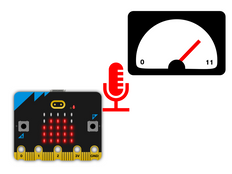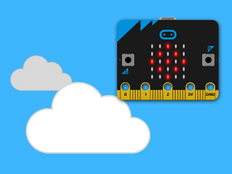الخطوة 1: اصنعها
ماذا يعني؟
اصنع إضاءات الديسكو الخاصة بك باستخدام micro:bit الجديد! نبض مصابيح LED في الوقت المناسب للموسيقى التي التقطها الميكروفون المدمج. كلما كان الصوت أعلى، كلما كان أكثر سطوعًا.
مقدمة
دليل البرمجة
ما ستتعلمه
- كيفية استخدام مستشعر الميكروفون المدمج في micro:bit الجديد لقياس مدى ارتفاع الصوت
- كيفية تغيير سطوع مخرج عرض LED استجابة لقراءات مدخل الاستشعار
كيف يعمل ؟
- الميكروفون يقيس ارتفاع الأصوات التي تلتقطها كأرقام من 0-255. 0 هو الصوت الأكثر هدوءًا، 255 هو الصوت الأعلى.
- يتم تشغيل جميع مصابيح LED على الشاشة عند بدء تشغيل البرنامج.
- ويمكن أيضًا تعيين سطوع مصابيح LED باستخدام الأرقام من 0-255. 0 هو الأظلم (إيقاف)، و 255 هو الأكثر سطوعًا.
- حلقة تعمل باستمرار على ضبط سطوع مصابيح LED لمطابقة كمية الصوت التي يلتقطها جهاز استشعار الميكروفون.
- كلما كان الصوت أعلى، كلما كانت مصابيح LEDs أكثر سطوعًا.
- ضع هذا البرنامج على micro:bit الجديد بالصوت، وقم بتشغيل بعض الموسيقى بنبض قوي وشاهد نبض الأضواء كيف تتناسب مع الموسيقى!
ما تحتاجه
- micro:bit جديد مع صوت (أو محاكي MakeCode)
- محرر MakeCode أو Python
- حزمة بطاريات (اختياري).
الخطوة 2: برمجها
الخطوة 3: حسنها
- قم بتعديل البرنامج لاستخدام الصور أو الأنماط الخاصة بك
- إذا كنت في صف دراسي أو مجموعة، فقم بتشغيل البرنامج على عدة أجهزة micro:bit، وقم بتعتيم الأضواء، وتشغيل بعض الموسيقى وتنظيم عرض ضوئي!
- هل يمكنك جعل الأضواء تصبح مظلمة بأصوات أعلى؟
This content is published under a Creative Commons Attribution-ShareAlike 4.0 International (CC BY-SA 4.0) licence.